Collated printing là gì trong máy in và cách sử dụng
Trong quá trình sử dụng máy in, một số tính năng có thể khiến bạn bị nhầm lẫn, trong đó có tính năng Collated printing và Uncollated printing. Vậy Collated printing, Uncollated printing là gì? Cách sử dụng như thế nào? Bạn hãy cùng META.vn tìm hiểu qua phần chia sẻ dưới đây nhé!
Tìm hiểu về Collated và Uncollated printing trong máy in
Collated printing là gì? Uncollated printing là gì?
Collated printing dịch ra tiếng Việt có nghĩa là in theo từng bộ. Đây là một lệnh trong máy in giúp bạn in tệp văn bản theo thứ tự nhất định. Cụ thể là, sau khi in được 1 tệp văn bản đầy đủ thì máy sẽ tiến hành in một tệp văn bản tiếp theo. Ví dụ như, văn bản có 5 trang tài liệu và bạn muốn in thành 2 bản thì máy sẽ thực hiện in từ trang 1 đến trang 5, sau đó lại quay lại in từ trang 1 đến trang 5. Tính năng này đặc biệt hữu ích khi bạn in các tài liệu như tạp chí, sổ tay...
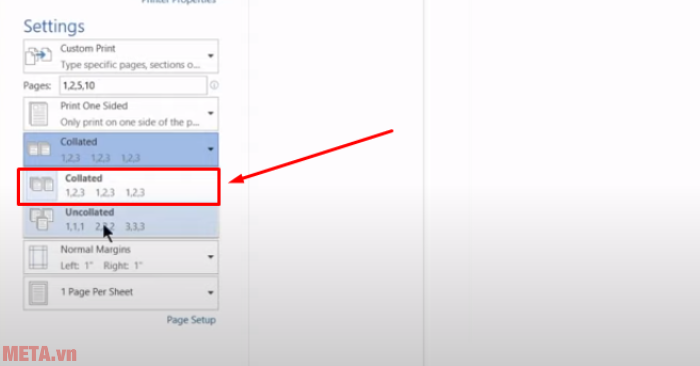
Ngoài Collated, máy in còn có tính năng in Uncollated. Trái ngược với Collated, Uncollated là chức năng cho phép bạn in nhiều văn bản nhưng không phải in toàn bộ các trang một lần mà sẽ in hết trang 1 rồi mới chuyển sang trang 2.
Ví dụ như: Văn bản có 5 trang tài liệu và bạn muốn in thành 2 bản thì máy sẽ thực hiện in hết 2 trang 1 trước, rồi mới tiến hành in đến trang 2, cứ như vậy cho tới khi hết 5 trang.
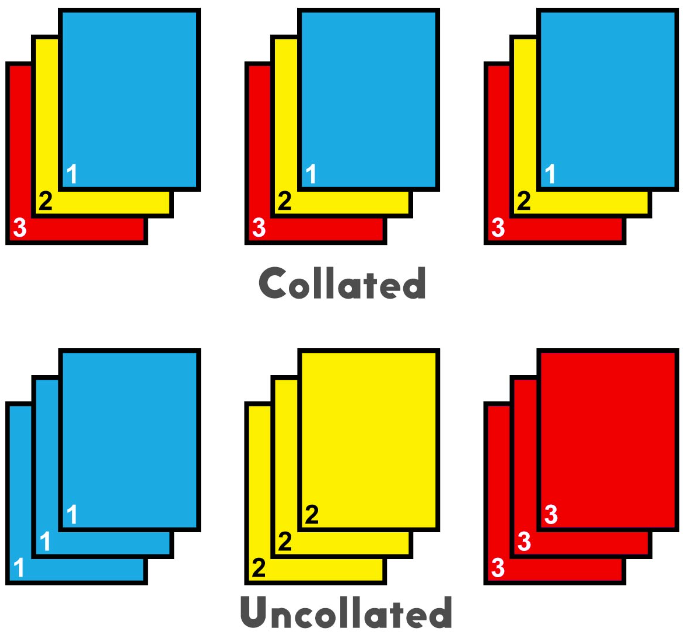
Xem thêm: AirPrint là gì và cách cài, sử dụng hiệu quả
Cách in Collated, Uncollated như thế nào?
Khi thực hiện in ấn, giao diện điều khiển của máy tính có thể khác nhau nếu bạn sử dụng chương trình soạn thảo văn bản khác nhau. Tuy nhiên, các bước thực hiện không có quá nhiều sự khác biệt. Vì vậy, tùy vào phần mềm Office đang dùng mà bạn có thể thực hiện thao tác phù hợp nhé!
Dưới đây, META.vn sẽ hướng dẫn bạn cách sử dụng tính năng Collated trong Microsoft Word 2013.
Bước 1: Mở văn bản cần in.
Bước 2: Click vào File >> Chọn Print hoặc nhấn Ctrl + P để mở cửa sổ in.
Bạn tiếp tục chọn Collated. Lúc này màn hình sẽ hiển thị 2 lựa chọn là Collated và UnCollated. Bạn nhấn chọn Collated để in lần lượt từ trang 1 đến hết, sau đó quay lại in tiếp từ trang 1 đến hết.
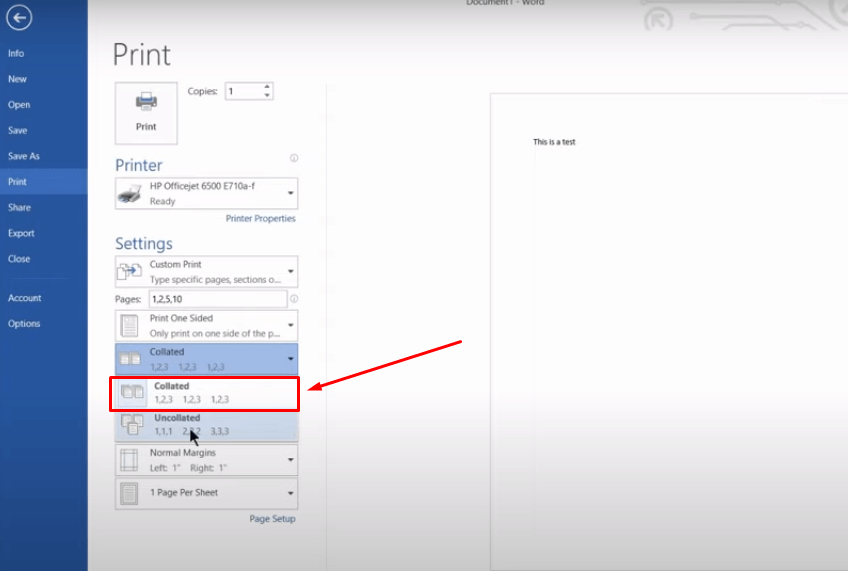
Bước 3: Nhấn vào Print để bắt đầu in tài liệu.
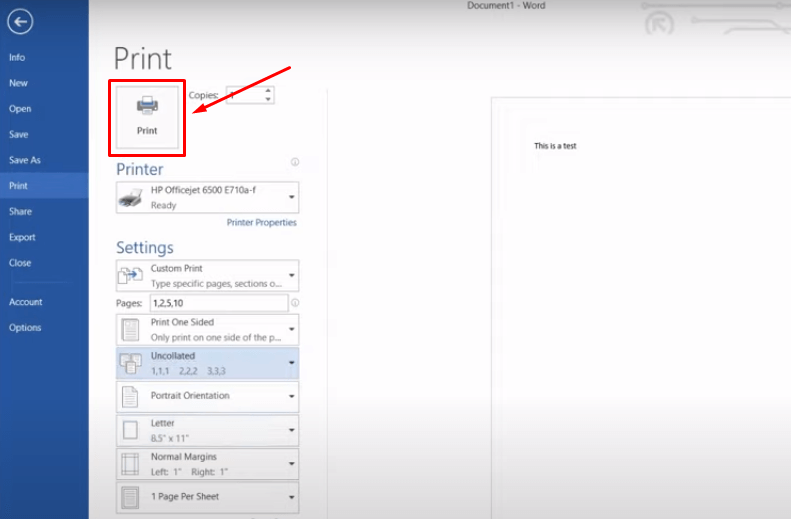
Xem thêm: Có nên tắt máy in khi không sử dụng? Cách tắt máy in đúng cách như thế nào?
Trên đây, META.vn đã cùng bạn tìm hiểu về tác dụng và cách sử dụng đối với chức năng Collated và Uncollated printing. Hiểu được tính năng này sẽ giúp ích rất nhiều cho bạn trong quá trình in ấn tài liệu. Cảm ơn bạn đã theo dõi bài viết và đừng quên thường xuyên truy cập META.vn để tham khảo thêm nhiều tư vấn về thiết bị văn phòng hữu ích khác nhé! Hẹn gặp lại bạn trong các bài viết sau!
-
 Top 10+ máy in màu Epson tốt, đời mới nên mua hiện nay
Top 10+ máy in màu Epson tốt, đời mới nên mua hiện nay -
 Nên mua máy in 2 mặt loại nào? Top 10 máy in 2 mặt tốt hiện nay
Nên mua máy in 2 mặt loại nào? Top 10 máy in 2 mặt tốt hiện nay -
 Hướng dẫn cách hủy lệnh in máy in Canon LBP 2900 nhanh, đơn giản
Hướng dẫn cách hủy lệnh in máy in Canon LBP 2900 nhanh, đơn giản -
 So sánh máy in phun và máy in laser: Nên mua loại nào tốt hơn?
So sánh máy in phun và máy in laser: Nên mua loại nào tốt hơn? -
 Nên mua máy in đa chức năng loại nào tốt hiện nay?
Nên mua máy in đa chức năng loại nào tốt hiện nay? -
 Cách cài máy in Canon 2900 cho Win 11, Win 10 đơn giản nhất
Cách cài máy in Canon 2900 cho Win 11, Win 10 đơn giản nhất